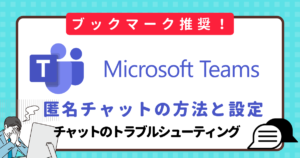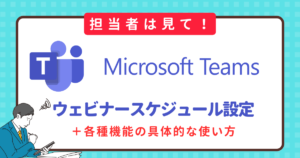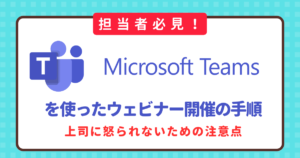Teamsウェビナーの料金一覧とウェビナーが利用可能なプランとZoomとの比較

Table of Contents
MicrosoftTeams では「Microsoft 365 Business Standard」が1番安い金額でTeamsウェビナーが使用することが可能で、その金額は1ユーザーあたり1,560円/月です。
Microsoft 365 Business Standard
TeamsウェビナーはZoomウェビナーと異なり、ウェビナー機能のみを契約することはできません。
ただし、Teamsウェビナーの場合はマイクロソフトのWordやExcelなどの各種機能が使えるため、ビジネス面で考えれば非常にオトクです。
またホスト側の設定を変更することで、Microsoft365のアカウントを持っていない人でもゲストとしてTeamsウェビナーに参加することができるのでウェビナー以外の活用も行う場合はオススメです。
この記事では、Teamsウェビナーの料金に関する情報をご紹介します。
【合わせて読みたい▶】Microsoft Teamsウェビナーと各アプリの違いは?開催の手順と上司に怒られないための注意点
【合わせて読みたい▶】Teamsウェビナーはウェビナーに向いてる?使用シチュエーションとZoomとの比較
TeamsウェビナーはMicrosoftのライセンスが必要です!

Microsoft Teamsウェビナーを利用するためには、以下のライセンスのいずれかが必要です。
これらのライセンスを持っている場合、Microsoft Teamsウェビナーを開催することが可能です。また上記の各種ライセンスはクレジットカードでの支払いが可能です。
(参加はどのライセンスでも可能)
つまり、現在「Microsoft 365 Business Basic」のみを利用している場合は「Microsoft 365 Business Standard」にライセンスをアップデートさせる必要があるということです。
なおMicrosoft 365 Business Basicでは新たに課金することなく、1000人までウェビナーに参加が可能です。
TeamsウェビナーvsZoomウェビナー機能・金額を比較
以下の表に、Microsoft TeamsウェビナーとZoomウェビナーの料金と機能に関する要約をまとめました。
| 項目 | Microsoft Teamsウェビナー | Zoomウェビナー |
|---|---|---|
| 基本料金 | 月額1,560円 | 月額1,100円(基本プラン) |
| 最大参加者数 | 最大1000人 |
|
| 主要機能 |
|
|
| 使用感 |
|
|
| ゲストログイン | 可能(やや面倒) | 可能(設定が簡単) |
端的に言うと、Zoomウェビナーはウェビナーだけが出来る変わりにTeamsウェビナーに比べて使用難易度が低く、パソコン作業などに慣れていない人でも使いやすい作りになっています。
Teamsウェビナーは何が出来る?基本的な機能一覧
Microsoft Teamsウェビナーではウェビナーツールとして主に下記の機能を利用することが可能です。
1. ウェビナーのスケジュール設定Microsoft Teamsウェビナーを利用する最初のステップは、ウェビナーのスケジュールを設定することです。ウェビナーの日時や参加者への招待を管理できます。2. プレゼンテーションの共有ウェビナー中にプレゼンテーションを行うために、Microsoft Teamsウェビナーでは画面共有機能を利用できます。スライド、文書、アプリケーションを共有して、参加者に情報を伝えられます。
3. チャットとQ&Aウェビナー中に参加者とコミュニケーションをとるために、チャット機能を活用できます。参加者からの質問やコメントに対応し、対話を促進可能です。
4. レポートと分析ウェビナーの成功を評価するために、Microsoft Teamsウェビナーは参加者のデータや参加者の活動を追跡できる分析ツールを利用可能です。5. セキュリティとアクセス制御ウェビナーのセキュリティは重要です。Microsoft Teamsウェビナーはアクセス制御機能を提供し、参加者の管理やセキュリティ設定を調整できます。6. 録画とアーカイブウェビナーを録画してアーカイブに保存することができます。
以上がMicrosoft Teamsウェビナーの主要な機能についてです。
多機能にいろんなことをしたいならTeamsウェビナーを!
1. 1つのアカウントで多機能利用:
Microsoft Teamsウェビナーは、1つのアカウントで多くの機能を利用できるため、効率的なビジネスコミュニケーションを実現します。
ビデオ会議、チャット、ファイル共有、ウェビナーなどの機能が一元管理でき、作業の合理化が図れます。
これに対して、Zoomウェビナーは単独のウェビナー限定のプラットフォームであり、他のビジネスコミュニケーションツールとの連携が限定的です。
2. 多人数対応:
Microsoft Teamsウェビナーは、ウェビナー1000プランを選択すれば最大1000人までの参加者を受け入れることができます。
大規模なウェビナーやトレーニングイベントに適しています。一方、Zoomウェビナーの最大参加者数は500人(エンタープライズプランまで)であり、人数制限に注意が必要です。
大規模なウェビナーを開催する場合は、コスパで考えた場合はTeamsウェビナーが良いでしょう。
3. ライブイベント機能:
Microsoft Teamsウェビナーには「ライブイベント」という機能があり、最大1万人までのアクセスが可能です。
大規模なライブストリーミングイベントを開催する際に非常に便利な機能であり、Zoomウェビナーの場合は、ここまで大規模なウェビナーを開催する場合は別途追加費用が必要になります。
逆に小規模なウェビナーを開催したい場合はZoomがオススメ!
| 項目 | Microsoft Teamsウェビナー | Zoomウェビナー |
|---|---|---|
| 最大参加者数 | ◎ | ◯ |
| パソコンとスマートフォンからのアクセス | ◯ | ◎ |
| 匿名性の確保 | △ | ◎ |
| 操作の使いやすさ | △ | ◎ |
| 小規模ウェビナー向けの適切さ | ◯ | ◎ |
1. 小規模ウェビナー向けの適切な選択肢:
Zoomウェビナーは、最大100人までは基本料金内で参加者を受け入れることができるため、小規模なウェビナーに最適です。
Teamsウェビナーのような大規模ウェビナー向けの機能を必要としない場合、Zoomはコンパクトな選択肢として優れています。
2. パソコンとスマートフォンでの簡単な利用:
Zoomウェビナーは、パソコンやスマートフォンから簡単にアクセスできます。
特別なアプリをダウンロードする必要はなく、ウェビナーへの参加はワンクリックで行えます。ホスト側もゲスト側も、テクノロジーに詳しくない場合でもストレスなく利用できます。
(Teamsウェビナーも可能ですが、ゲスト側の設定などが面倒です)
3. 匿名性の確保:
Zoomウェビナーでは、匿名性を保つためのオプションが提供されています。参加者は個人情報(メールアドレスなど)を公開せずにウェビナーに参加でき、プライバシーを確保できます。
また匿名でのチャットなどを行いやすく、参加者側のプライバシーが守られていることを理解しやすいのも、Zoomウェビナーの特徴と言えるでしょう。
4. シンプルな操作性:
Zoomウェビナーのインターフェースは非常にシンプルで直感的です。
画面共有、チャット、質疑応答などの機能も使いやすく設計されており、ユーザーがストレスを感じることなくウェビナーを運営できます。
つまり、手軽に誰もが参加できる無料ウェビナーを開催したい場合やオンラインワークショップなどを開催したい場合はZoomウェビナーの方が便利だということです!
ウェビナーに関するお悩みは、ぜ〜んぶまるなげセミナーにお任せ!

「Microsoft Teamsウェビナーってどうなの?」「Zoomの使い方がわからない!」というような悩みを抱えている方はもちろん。
ウェビナーの開催や集客でお悩みの方は、まるなげセミナーにお任せください。
ウェビナー運営代行からウェビナーの集客までをすべてまるなげ出来るまるなげセミナーでアナタのセミナーを成功へと導きます!
【関連記事】送信前に見て!失敗しないセミナー案内メールのチェック項目と例文・テンプレート